如何设置NBAR的轮询间隔?
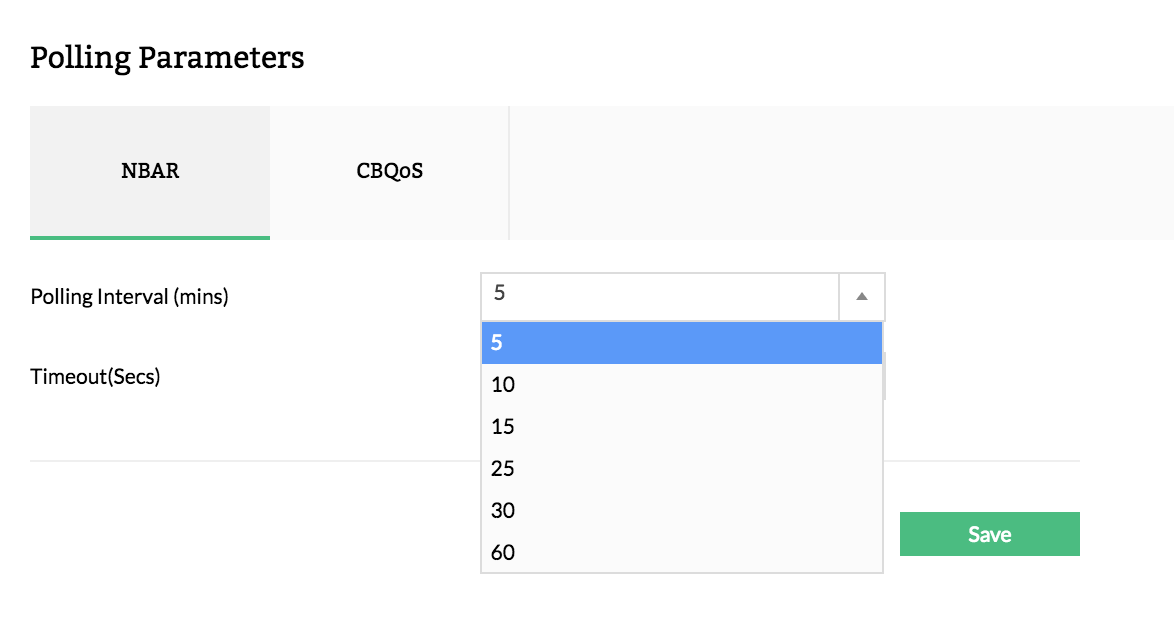
- 点击设置 > NetFlow > NBAR/CBQoS 。
- 选择所需的“轮询间隔”,单位为分钟。
可选:5分钟、10分钟、15分钟、25分钟、30分钟和60分钟。 - 选择“超时”,单位为秒(5、10、15)。
- 保存。
如何设置CBQoS的轮询间隔?
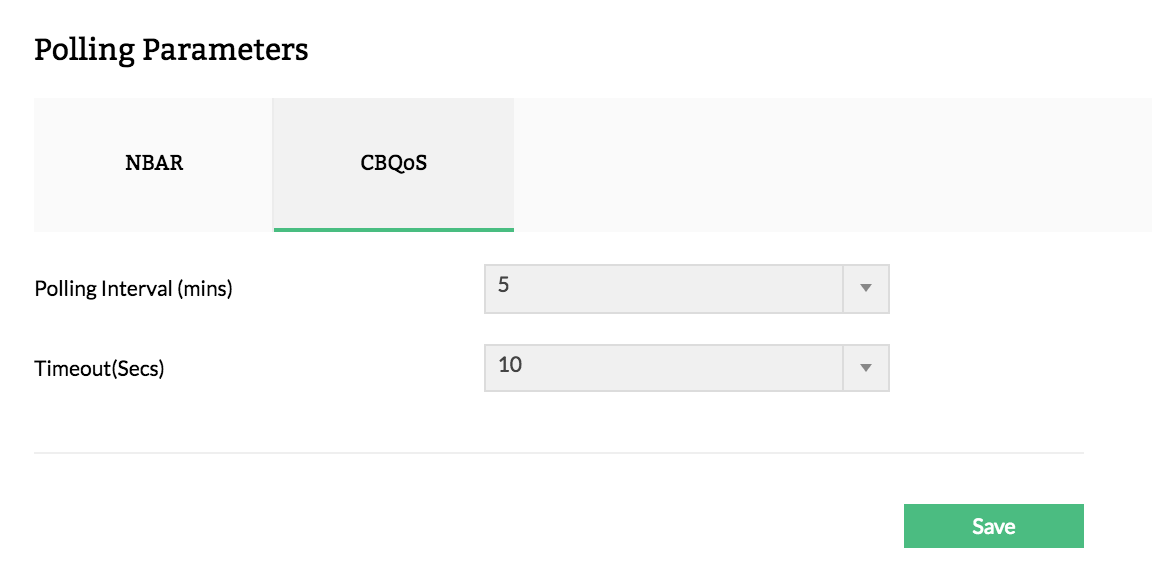
- 点击设置 > NetFlow > NBAR/CBQoS 。
- 选择所需的“轮询间隔”,单位为分钟。
可选:5分钟、10分钟、15分钟、25分钟、30分钟和60分钟。 - 选择“超时”,单位为秒(5、10、15)。
- 保存。
如何添加NBAR(SNMP)设备?
配置NBAR需要2个步骤。
步骤1:从“设置”中添加SNMP证书。
步骤2:从“资源清单”中配置NBAR。
让我们详细看看每个步骤:
步骤1:
- 设置 > 发现 > 证书。
- 点击"添加证书"。
- 点击基于设备的证书类型(SNMP v1/v2、SNMP v3、Telnet/SSH、Telnet/SSH/SNMP或存储)。
- 提供证书名称和证书。
- 保存。
步骤2:添加完证书后,
- 设置 > 发现 > 证书。
- 进入资源清单 > 设备 > 设备快照。
- 点击菜单图标(右上方的绿色方块),然后点击"配置NBAR"。
- "检查状态"查看路由器是否支持NBAR。
- 点击"启用NBAR"(执行启用操作需要SNMP写入社区)。
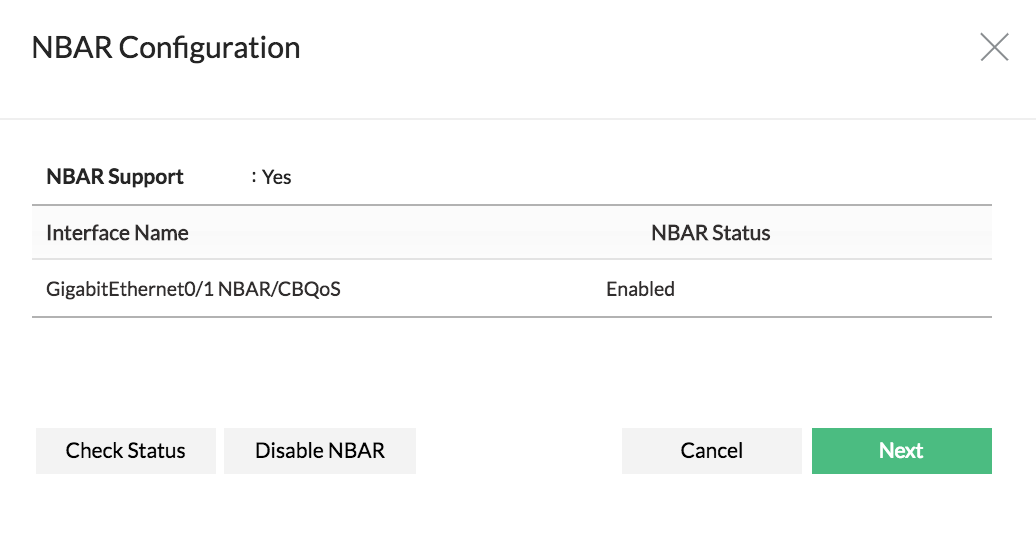
- 点击“下一步”。
- 选择要启用轮询的接口。
- 结束。
如何为CBQoS添加设备?
配置CBQoS需要2个步骤。
步骤1:从“设置”中添加SNMP证书。
步骤2:从“资源清单”中配置CBQoS。
让我们详细看看每个步骤:
步骤1:
- 设置 > 发现 > 证书。
- 点击"添加证书"。
- 点击基于设备的证书类型(SNMP v1/v2、SNMP v3、Telnet/SSH、Telnet/SSH/SNMP或存储)。
- 提供证书名称和证书。
- 保存。
步骤2:添加完证书后,
- 设置 > 发现 > 证书。
- 进入资源清单 > 设备 > 设备快照。

- "获取策略",获得策略详细信息。
- 点击"启用轮询"。
- 保存。